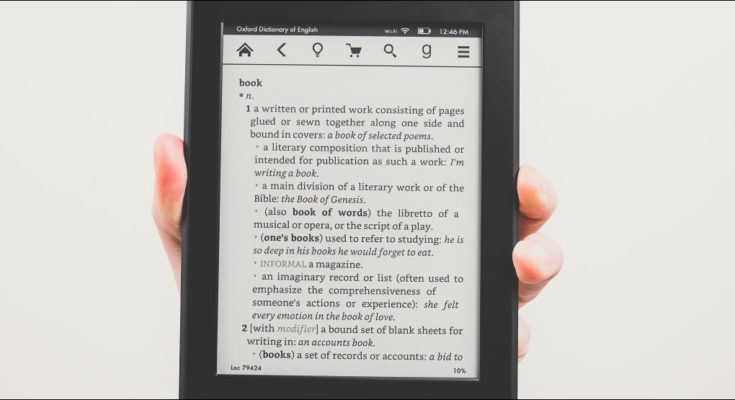Se o seu Kindle estiver lento, travando ou causando problemas, a primeira etapa deve ser reiniciá-lo. Veja como – e como redefinir totalmente seu kindle se reiniciá-lo não funcionar.
Como reiniciar seu Kindle
Existem algumas maneiras diferentes de reiniciar o Kindle. Se estiver funcionando normalmente, a maneira mais simples é manter pressionado o botão liga / desliga (aquele na parte inferior do dispositivo que você usa para desbloquear a tela) por cerca de 10 segundos.

Quando uma caixa de diálogo for exibida, toque em “Reiniciar” e aguarde alguns instantes enquanto ele passa pelo processo de reinicialização.

Como alternativa, se o dispositivo não responder, você pode manter pressionado o botão Liga / Desliga até que a tela pisque e o processo de reinicialização comece – cerca de 40 segundos.
Finalmente, você também pode reiniciar seu Kindle a partir do menu. Na tela inicial, toque nos três pequenos pontos no canto superior direito.

Toque em “Configurações” no menu que aparece.

Toque nos três pequenos pontos novamente e, em seguida, toque em “Reiniciar”.

Como reiniciar seu Kindle
Se a reinicialização não corrigir o seu Kindle (ou se você quiser devolvê-lo ao estado de fábrica antes de vendê-lo ou presentear ), será necessário fazer uma reinicialização completa. Isso removerá todos os livros, audiolivros e outros arquivos que você baixou, redefinirá todas as configurações alteradas e colocará o Kindle de volta ao estado original de software padrão de fábrica.
Dica: Antes de realizar uma redefinição de fábrica completa para corrigir os problemas, você pode querer garantir que seu Kindle está executando a versão mais recente do firmware Kindle da Amazon . Firmware é um tipo de software para dispositivos como este e essas atualizações de software podem resolver problemas.
Na tela inicial, toque nos três pequenos pontos e vá para “Configurações”.

Toque nos três pequenos pontos novamente e, em seguida, toque em “Redefinir”.

Toque em “Sim” e espere enquanto o Kindle reinicia.

Quando ele for reiniciado, será como um Kindle novo. Você precisará fazer login em sua conta da Amazon e baixar novamente todos os seus livros.